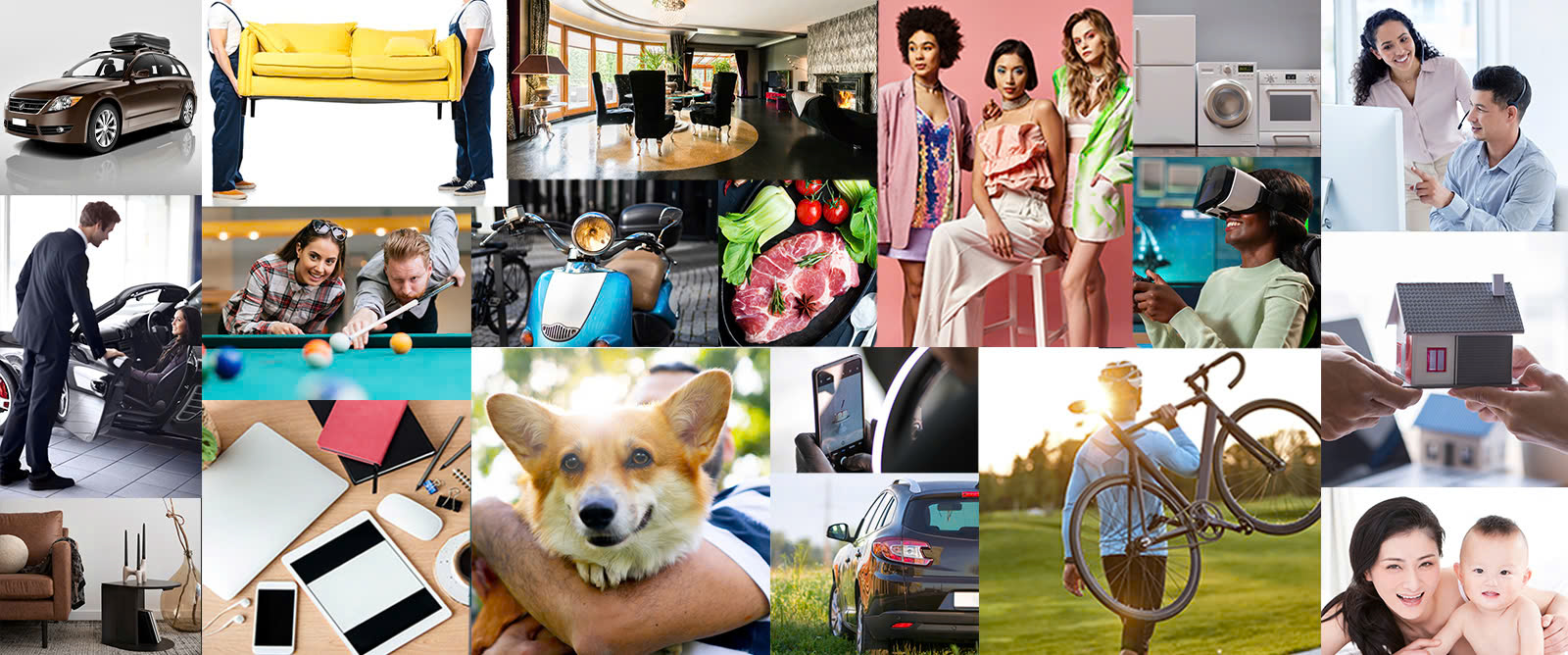- 1
Joined: 01/09/2017

Tải về Visual Studio Code: Cài đặt, tính năng và mẹo hay
Giới thiệu
Visual Studio Code (VS Code) là một trình soạn thảo mã nguồn miễn phí, nhẹ và mở rộng cao, phù hợp cho nhiều ngôn ngữ lập trình. Với cộng đồng mở rộng và hệ sinh thái extension phong phú, VS Code giúp tăng tốc quá trình phát triển bằng các công cụ như IntelliSense, gỡ lỗi tích hợp và quản lý version. Bài viết này hướng dẫn cài đặt, điểm qua những tính năng nổi bật và chia sẻ mẹo sử dụng để bạn làm quen nhanh với VS Code.
Các bước cài đặt
- Bước 1 — Tải về: Truy cập trang chính thức và chọn bản phù hợp với hệ điều hành: https://code.visualstudio.com/
- Bước 2 — Cài đặt trên Windows: Mở file .exe tải về, chấp nhận điều khoản, chọn thư mục cài đặt và tùy chọn như "Add to PATH" nếu muốn dùng lệnh code từ terminal. Nhấn Install và kết thúc bằng Finish.
- Bước 3 — Cài đặt trên macOS: Mở file .zip, kéo biểu tượng Visual Studio Code vào thư mục Applications. Mở lần đầu có thể cần xác nhận quyền từ hệ thống.
- Bước 4 — Cài đặt trên Linux: Sử dụng gói .deb hoặc .rpm từ trang chủ hoặc cài qua package manager: ví dụ với Debian/Ubuntu:
sudo apt install ./code_*.deb. Ngoài ra có thể cài qua Snap:sudo snap install code --classic. - Bước 5 — Cấu hình ban đầu: Mở VS Code, vào View > Command Palette (Ctrl/Cmd+Shift+P) và tìm "Preferences: Open Settings (UI)" để thiết lập theme, font, tab size và các tùy chọn khác.

Tính năng chính
- IntelliSense: Gợi ý cú pháp, tự động hoàn thành và thông tin tham số cho nhiều ngôn ngữ.
- Gỡ lỗi tích hợp: Thiết lập cấu hình chạy và gỡ lỗi trực tiếp trong giao diện VS Code cho Node.js, Python, C# và nhiều ngôn ngữ khác.
- Extension Marketplace: Hàng ngàn extension giúp hỗ trợ ngôn ngữ, themes, snippets, linters và công cụ DevOps.
- Git tích hợp: Quản lý commit, branch và lịch sử ngay trong cửa sổ Source Control.
- Multi-root workspace: Làm việc với nhiều dự án trong cùng một cửa sổ.
Mẹo sử dụng hiệu quả
- Command Palette: Sử dụng Ctrl/Cmd+Shift+P để truy cập mọi lệnh của VS Code nhanh chóng.
- Terminal tích hợp: Mở terminal trong VS Code bằng Ctrl+` để chạy lệnh mà không cần chuyển cửa sổ.
- Extension cần thiết: Cài Prettier/ESLint cho JavaScript, Python extension cho Python, Live Server cho phát triển web nhanh.
- Keybindings: Tùy chỉnh phím tắt trong File > Preferences > Keyboard Shortcuts hoặc dùng JSON cho cấu hình nâng cao.
- Workspace settings: Lưu cấu hình riêng cho từng dự án bằng .vscode/settings.json để đồng bộ hóa team.
- Snippets: Tạo snippet cá nhân giúp giảm thời gian nhập mã thường dùng.
Một số phím tắt hữu dụng
| Hành động | Phím tắt |
| Mở Command Palette | Ctrl/Cmd+Shift+P |
| Mở terminal | Ctrl+` |
| Tìm kiếm toàn cục | Ctrl/Cmd+Shift+F |
Kết luận
Visual Studio Code là công cụ linh hoạt, phù hợp từ người mới học tới lập trình viên chuyên nghiệp nhờ hiệu năng nhẹ, khả năng mở rộng cao và hệ sinh thái extension phong phú. Nếu bạn muốn tối ưu quy trình phát triển, tăng tốc viết mã và gỡ lỗi, VS Code là lựa chọn đáng cân nhắc. Tải Visual Studio Code từ trang chủ.
- 1